In diesem Artikel erklären wir wie Sie RetroArch auf Ihrem firestick installieren können so dass Sie alle alten Retro-Spiele spielen nur mit Ihrem amazon firestick.
Aber lassen Sie uns zunächst erklären, was Retroarch ist.
If you don’t have IPTV yet then we suggest choosing one of the best USA IPTV provider to get the best IPTV experience for low prices.
Was ist Retroarch
Retroarch ist eine großartige App, die für viele verschiedene Geräte sowie den amazon firestick und amazon fire tv gemacht ist. Mit RetroArch ermöglicht es Ihnen, alle klassische Retro-Spiele vom '70s, '80s, 90′s auch in die 2000s.
Einige der klassischen Spiele, die Sie spielen können, sind:
- Mario 64
- Sonic
- Goldeneye
- Zelda
- und hunderte mehr
RetroArch ist also das, was man einen Emulator nennt. Die App kann alle klassischen Spielkonsolen nachahmen, wie z. B. die Nintendo 64, Snes, Sega Mega Drive, Gameboy, Playstation, Xbox, Atari, und viele weitere alte Retro-Konsolen.
Funktioniert Retroarch mit jedem Firestick
Ja, Retroarch funktioniert mit jedem amazon firestick, egal ob Sie einen firestick der zweiten Generation oder sogar einen firestick der dritten Generation oder spätere Modelle haben. Dies funktioniert also auch auf einem 4K-Firestick und auch auf jedem Fire TV oder Fire Cube.
Die App funktioniert auch problemlos auf Laptops, PCs, Android-Smartphones und Android-Boxen.
Sehen How You Can Record Using Just Your Amazon Firestick.
So bereiten Sie den Firestick für Retroarch vor
Stellen Sie sicher, dass Sie Apps aus unbekannten Quellen zulassen
Stellen Sie sicher, dass Sie die Option "Apps aus unbekannten Quellen zulassen" eingeschaltet haben, und gehen Sie wie folgt vor.
- Weiter zu Einstellungen
- Wählen Sie Gerät
- Gehen Sie in Mein Fire TV
- Öffnen Sie Entwickler-Optionen
- Dann ändern Apps aus unbekannter Quelle an ON
Mit der obigen Anleitung können Sie Retroarch zu Ihrem Firestick hinzufügen, wobei es sich um eine Drittanbieter-App handelt. Wenn Sie diese Anleitung beendet haben, können Sie "Apps aus unbekannten Quellen zulassen" deaktivieren, wenn Sie dies wünschen.
Installieren Sie die App Called Downloader
Mit dieser App können Sie Retroarch ganz einfach von unserer Website direkt auf Ihren Firestick herunterladen, was die Sache für Sie viel einfacher macht.
Der erste Schritt, den Sie tun müssen, ist zu gehen Finden Sie auf Ihrer amazon firestick-Startseite und dann nach unten zu Suche und ok drücken
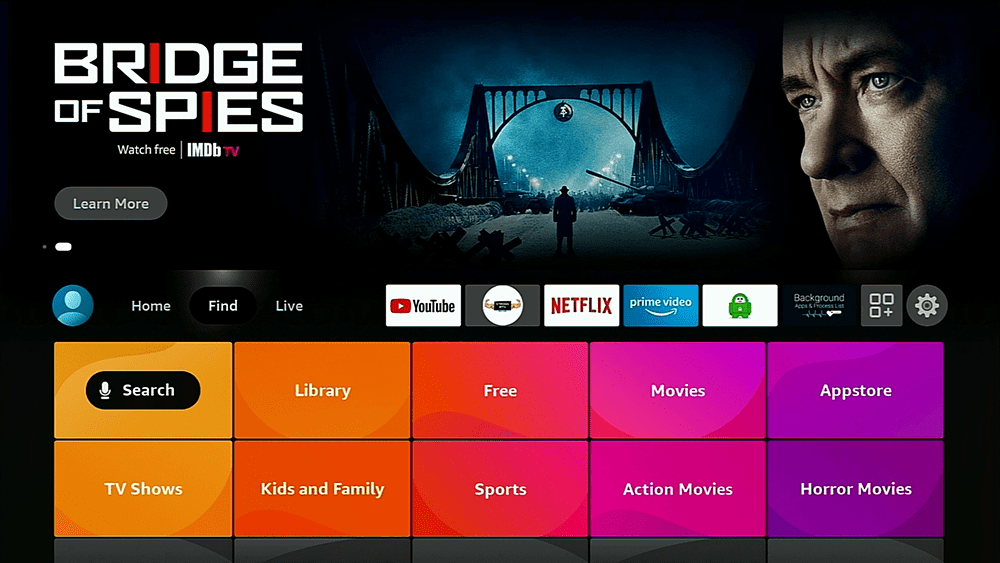
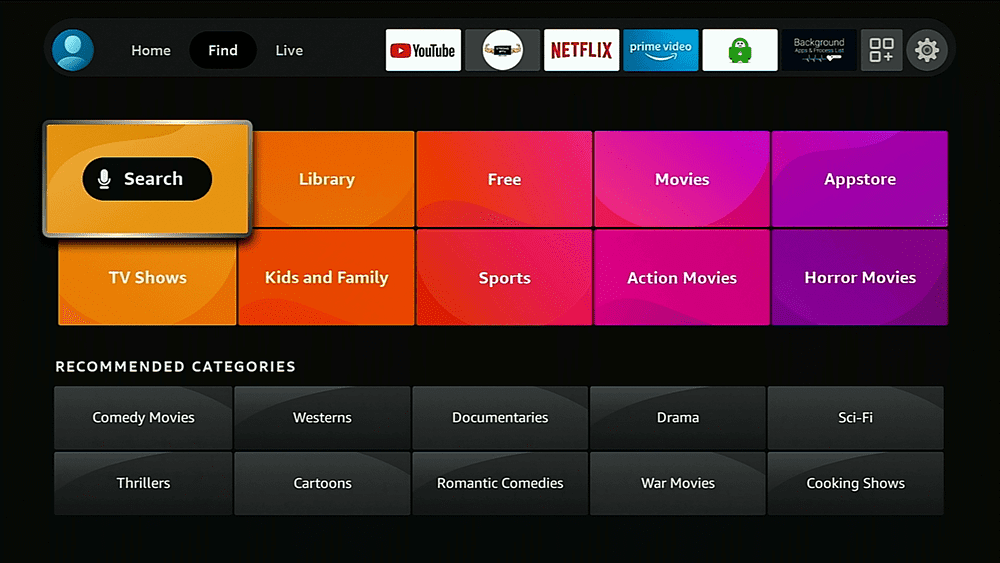
Beginnen Sie nun mit der Eingabe des Wortes "Downloader" mit Ihrer amazon firestick-Fernbedienung und Sie sehen das Wort "Downloader" erscheinen, gehen Sie nach unten und anklicken.
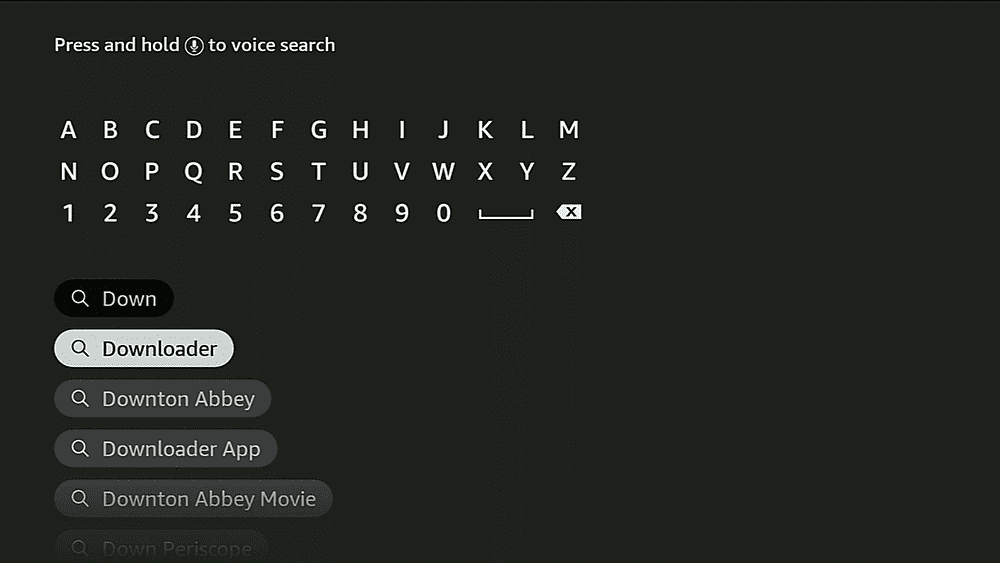
Sie müssen nun ok drücken auf der orangefarbenes Downloader-Symbol und wählen Sie Holen Sie sich und dann öffnen.
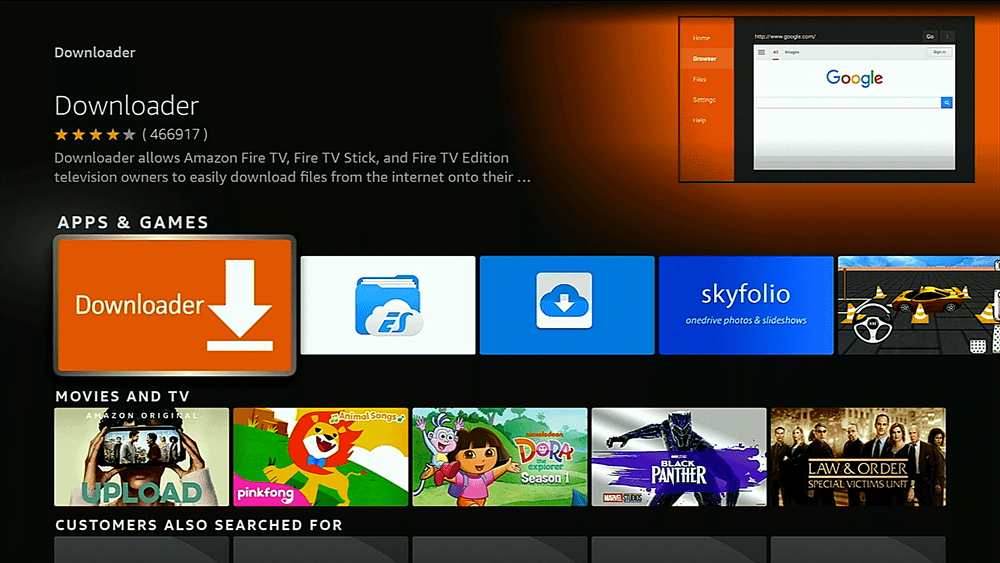
Sobald Sie die Downloader-App geöffnet haben, müssen Sie auf der linken Seite sicherstellen, dass Sie Home ausgewählt dann geben Sie diese Webadresse unten sorgfältig ein.
Nachdem Sie das oben genannte in das gleiche eingegeben haben, können Sie Klicken Sie auf Go wodurch das Herunterladen der RetroArch-App gestartet wird.
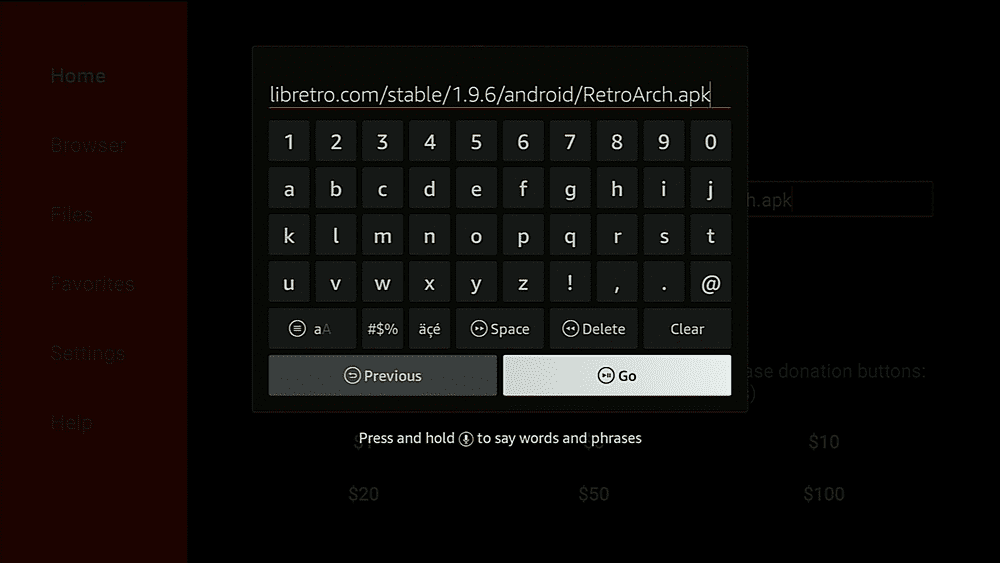
Sie werden nicht mit einem Pop-up-Fenster begrüßt, nur Wählen Sie Installieren und warten Sie 20 Sekunden, bis es installiert ist. Wählen Sie dann Öffnen und stellen Sie sicher, dass Sie ok wählen, um den Zugriff auf "Externen Speicher lesen", wenn Sie die Meldung sehen.
Wenn Sie eine Meldung sehen, in der Sie aufgefordert werden, Retroarch den Zugriff auf Fotos, Medien und Dateien zu erlauben, brauchen Sie nur Wählen Sie Zulassen.
Sehen how to quickly install iptv core on your firestick to test drive this cool iptv player app.
Anschließen eines Bluetooth-Controllers
Sie benötigen eine Bluetooth-Controller um die Spiele spielen zu können, die Sie hier von Amazon erhalten können oder Sie können auch einen Playstation 3, Playstation 4, Xbox 360, oder ein Xbox One Controller mit dem Sie die Retro-Spiele spielen können.
Was Sie tun müssen, um Koppeln Sie Ihren Bluetooth-Controller mit dem firestick ist das Folgende zu beachten.
- Weiter zu Einstellungen auf dem Startbildschirm des Firesticks
- Wählen Sie dann Steuerungen und Bluetooth-Geräte
- Wählen Sie nun Spiel-Controller
- Dann Neuen Spiel-Controller hinzufügen
Jetzt sucht der Firestick nach Ihrem Bluetooth-Controller, also stellen Sie sicher, dass Sie den Bluetooth-Controller im Pairing-Modus für die Kopplung mit dem firestick, sobald Sie es auf dem Fernsehbildschirm zur Auswahl sehen.
Ein weiterer Bonus beim Verbinden Ihres Bluetooth-Controllers mit dem firestick ist, dass Sie den firestick auch so steuern können, als wäre der Controller eine amazon firestick-Fernbedienung, was die Dinge ebenfalls einfacher macht.
Bitte beachten Sie: Wenn Sie wirklich gehen wollen retro können Sie die tatsächlichen Controller von Ihrem Lieblings alten Retro-Spiele-Konsole aber eine Bluetooth-Version wie diese aber auch alle anderen Bluetooth-Controller funktionieren.
So richten Sie RetoArch auf einem Firestick ein
Jetzt, wo Sie RetroArch auf Ihrem Firestick installiert haben, müssen Sie wissen, wie Sie die Roms (Spiele) und wie Sie Retroarch einrichten, damit Sie alle klassischen Retro-Spiele spielen können.
Emulatorkerne hinzufügen
Sobald Sie sich in RetroArch befinden, müssen Sie das so genannte Kerne (Emulatoren), um dies zu tun Lastkern wählen
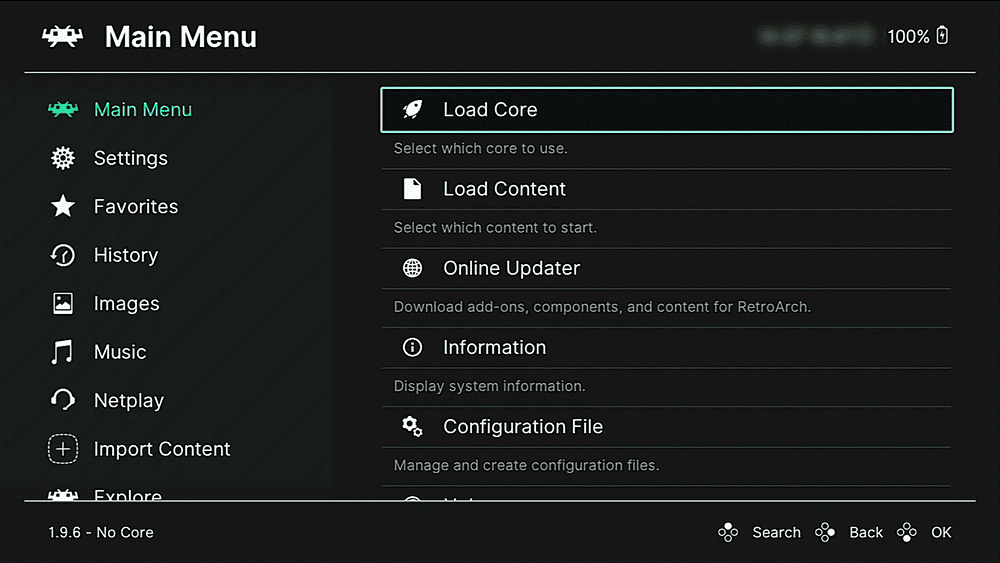
Was jetzt passieren wird, ist, dass die App sieht, dass Sie eine Firestick-Fernbedienung verwenden, es sei denn, Sie haben Ihren Bluetooth-Controller bereits angeschlossen, wenn nicht, wird die Firestick-Fernbedienung etwas anders zugeordnet, nur während Sie die RetroArch-App verwenden.
Um also in den Lastkern zu gelangen, müssen Sie Drücken Sie die Zurück-Taste auf der Firestick-Fernbedienung die nun als OK-Taste.
Klicken Sie nun auf Download eines Kerns Verwenden der Zurück-Taste auf der Firestick-Fernbedienung
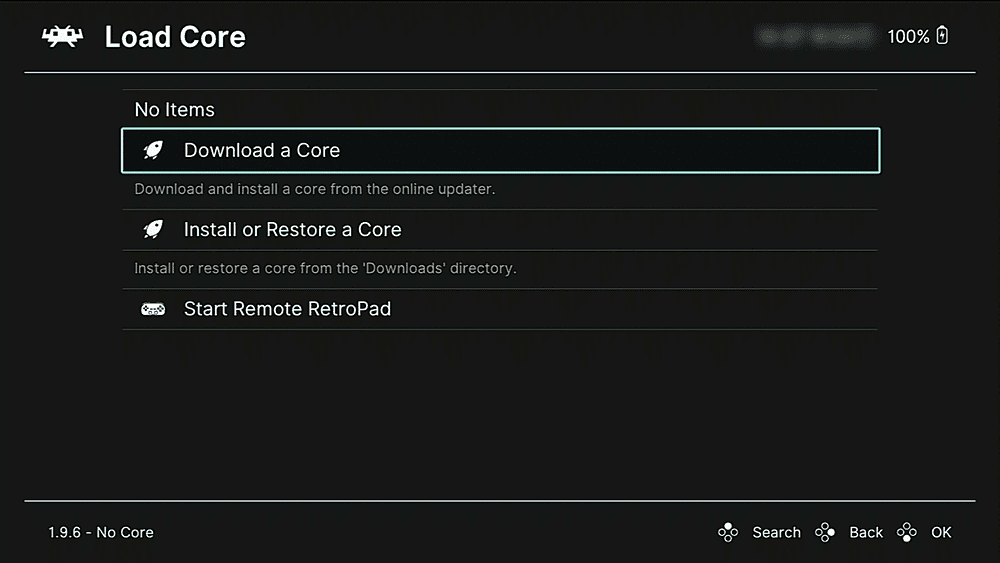
Die Kerne sind die eigentlichen Emulatoren, also die alten Retro-Konsolen, die Sie auf dem Firestick aktivieren möchten.
Für diese Anleitung werden wir zum Beispiel mit dem Sega Megadrive (oder Sega Genesis für unsere USA-Fans)
Sie können beliebig viele Konsolenemulatoren auswählen. Stellen Sie nur sicher, dass Sie bei den zu installierenden Emulatoren die Zurück-Taste auf der Fernbedienung drücken, es sei denn, Sie haben einen Bluetooth-Controller angeschlossen.
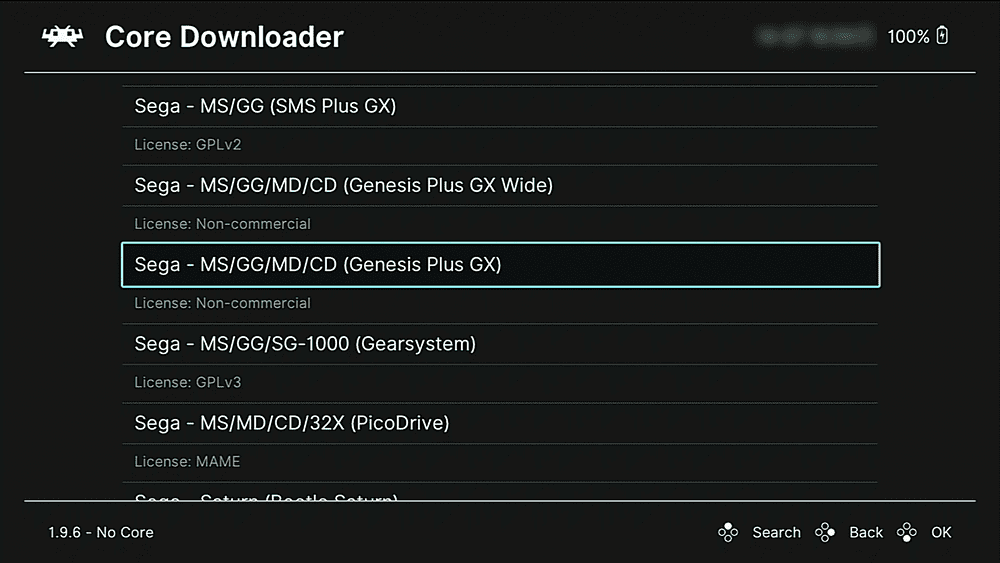
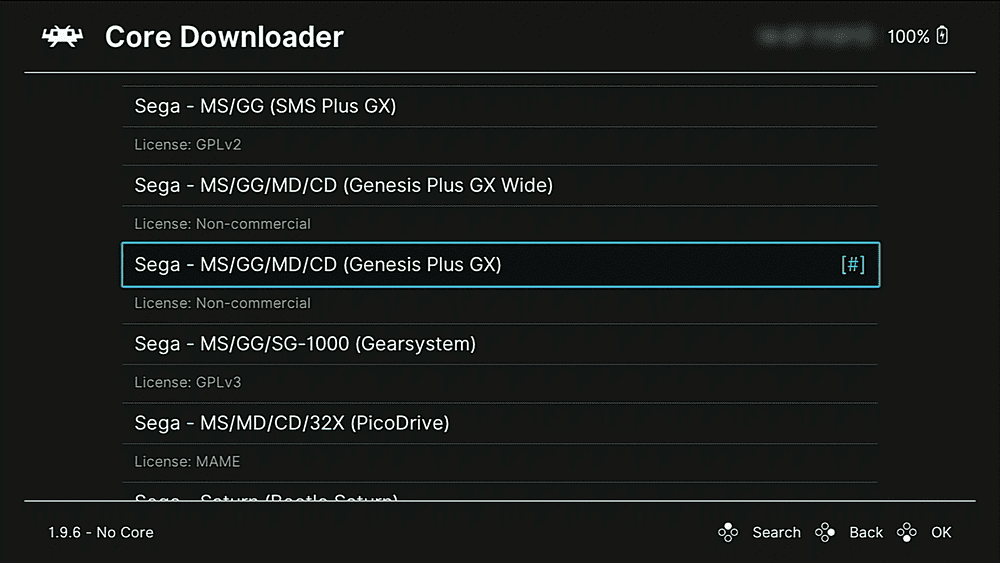
Der Kern oder die Emulatoren werden sehr schnell heruntergeladen und installiert und Sie sehen einen grünen Hashtag neben jedem Konsolenemulator, den Sie zur Installation ausgewählt haben.
Bitte beachten Sie: Sie werden viele der gleichen Emulator-Namen sehen, aber sie werden von verschiedenen Entwicklern gebaut, so dass Sie, wenn ein Spiel nicht funktioniert, die Version eines anderen Entwicklers für den gleichen Emulator wählen können.
Ok, jetzt, wo Sie einige Emulatoren installiert haben, ist es an der Zeit, mit dem Laden des Roms (Retro Spiele) auf den Firestick.
So installieren Sie einen Dateimanager auf Ihrem Firestick
In diesem nächsten Schritt installieren Sie einen Dateimanager namens ES Datei-Explorer Damit können Sie Roms (Spiele) von Ihrem Laptop, PC, Macbook drahtlos an Ihren amazon firestick senden.
Sie müssen Drücken Sie die Home-Taste auf Ihrer Firestick-Fernbedienung um zum Hauptstartbildschirm zurückzukehren, und gehen Sie dann zu Finden und Suchen.
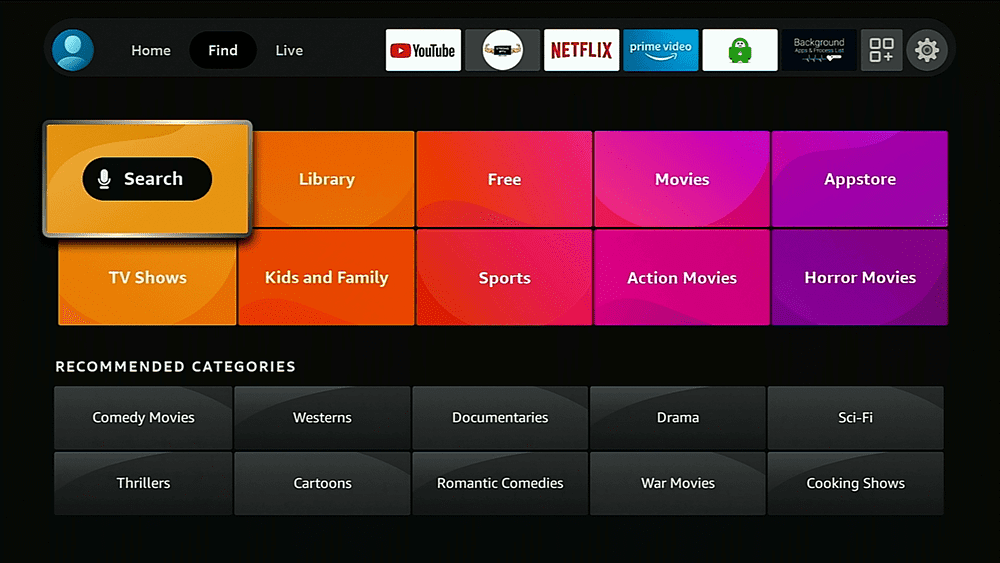
Geben Sie nun das Wort ES Datei-Explorer und klicken Sie dann auf den Namen.
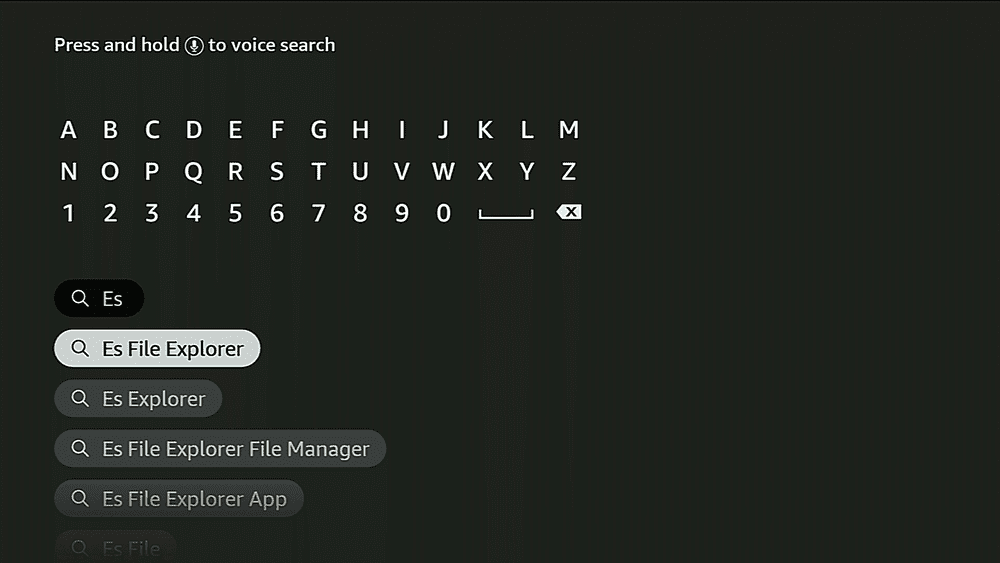
Sie sehen die ES-Dateiexplorer-Symbol also anklicken
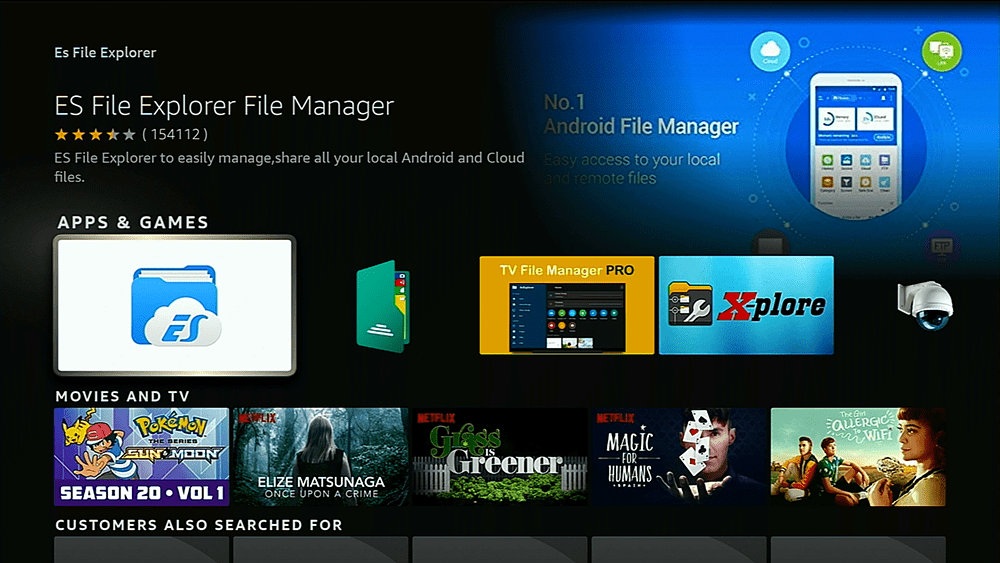
Wählen Sie dann Holen Sie sich und wählen Sie nach der Installation Öffnen Sie.
So senden Sie Dateien mit ES File Explorer an Ihren Firestick
Nachdem Sie den Dateimanager geöffnet haben, müssen Sie im linken Menü nach unten gehen an Netzwerk dann Ansicht auf PC.
Gehen Sie nun mit Ihrer Firestick-Fernbedienung hinüber hinübergehen und nach unten zum blauen Balken die besagt Einschalten und klicken Sie darauf ON
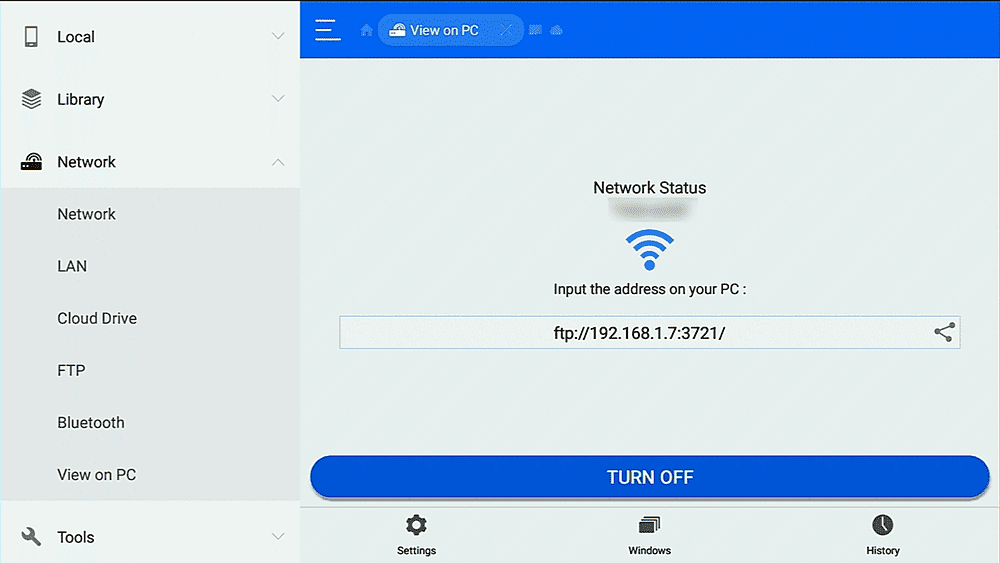
Jetzt sehen Sie etwas wie den obigen Bildschirm, wobei Ihre IP-Adresse anders ist, also schreiben Sie diese IP-Adresse auf, die mit ftp://192.168………
Jetzt müssen Sie, wenn Sie eine Windows-PC müssen Sie mit einem FTP-Programm genannt Winscp die Sie unten herunterladen können
Wenn Sie mit einem Macbook oder iMac wir empfehlen die Verwendung von Filezilla da Sie nicht in der Lage sind, Winscp herunterzuladen, können Sie FileZilla über den folgenden Link für Ihr Apple-Gerät herunterladen
Mit dem FTP-Programm auf dem firestick anmelden
In dieser Anleitung werden wir nur Fenster behandeln, wie Sie WinSCP um Spiele zum firestick hinzuzufügen, aber der Prozess ist fast derselbe, wenn Sie ein MacBook verwenden.
Ok, Sie müssen Winscp öffnen, und sobald es geöffnet ist, geben Sie nur die Zahlen von dem ein, was auf dem Firestick angezeigt wird oder was Sie aufgeschrieben haben, also wäre es etwas wie 192.168.??.?? in dem Teil, der besagt Hostname.
Denken Sie daran, die Portnummer dort einzutragen, wo "Portnummer". Ihre Portnummer ist das Bit nach dem Schrägstrich "/" in der IP, die Sie aufgeschrieben haben oder was auf dem Fernsehbildschirm angezeigt wird. Normalerweise ist der Port immer 3721.
Im Abschnitt darüber, genannt Datei-Protokoll müssen Sie dies von SFTP auf FTP.
Lassen Sie nun die beiden Benutzername und Passwort leer und Aktivieren Sie das Kontrollkästchen für die anonyme Anmeldung.

Sobald Sie damit fertig sind, sollten Sie etwas haben, das wie das obige aussieht. Wir haben unsere eigene IP-Adresse von unserem Firestick eingegeben, aber Ihre sollte ähnlich aussehen
Jetzt Klick auf Login und Sie sehen die Ordner innerhalb Ihres Firesticks.
Sobald Sie alle Ordner sehen, müssen Sie gehen in den Ordner namens Retro Arch und klicken Sie dann mit der rechten Maustaste auf eine beliebige weiße Fläche innerhalb von Retroarch und Neu wählen dann zum Verzeichnis übergehen und ein neues Verzeichnis erstellen und benennen Sie es genau roms.
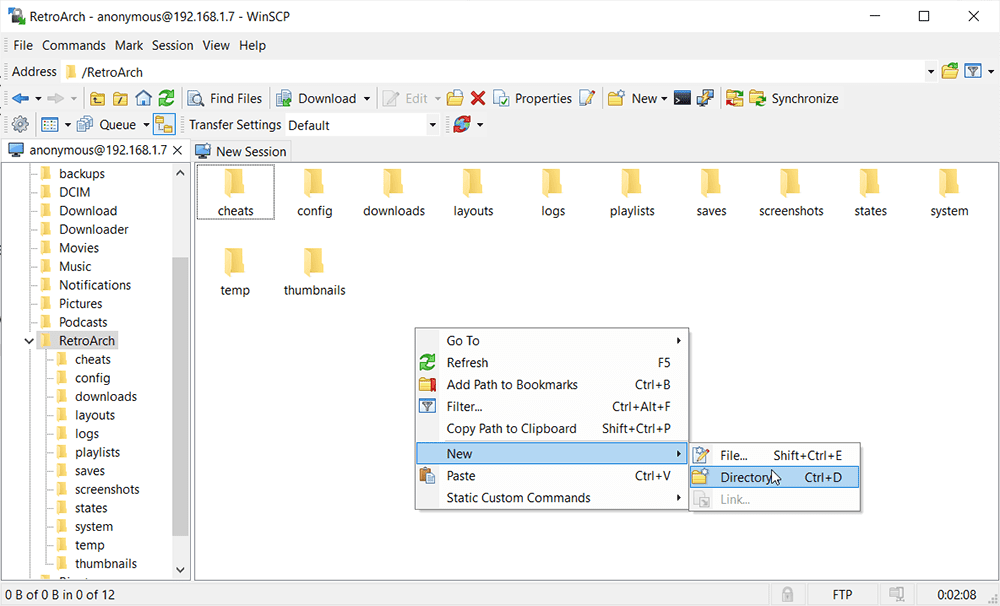
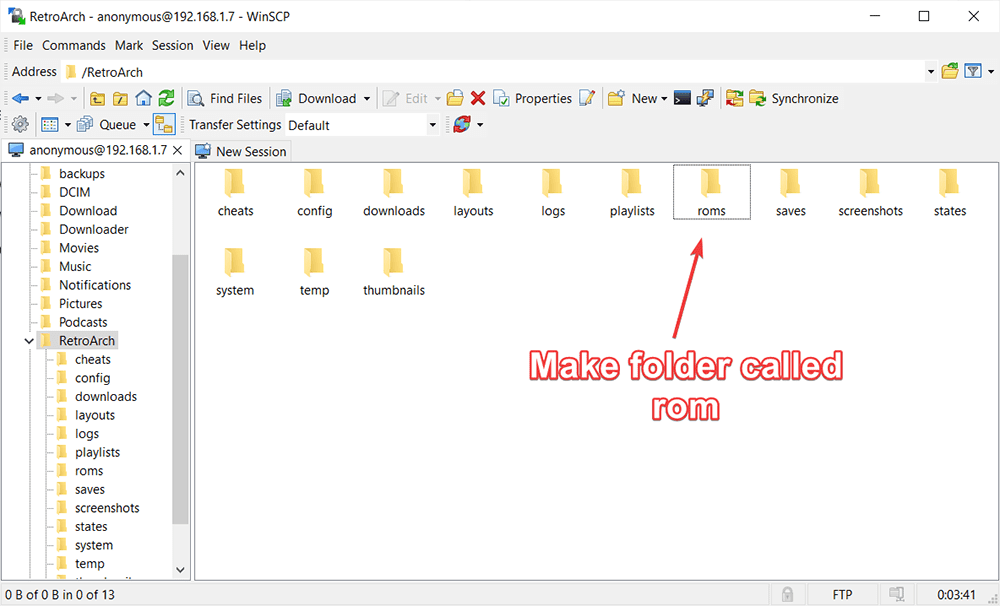
Sobald Sie die Spiele heruntergeladen haben, müssen Sie sie nur noch per Drag & Drop in den Ordner roms Ordner, den Sie gerade erstellt haben, aber warten Sie, ich höre Sie sagen "wo zum Teufel kann ich die Spiele herunterladen?“
Nun, wir haben die perfekte Website, auf der Sie alle besten klassischen Spiele herunterladen (ROMs) und mehr.
Wo Sie Roms (Spiele) für RetroArch erhalten
Der beste Ort, den wir gefunden haben, um kostenlose ROMs aller klassischen Spiele zu bekommen, an die Sie sich vielleicht erinnern, ist RomsGames. Sie können auf die unten stehende Schaltfläche klicken, die Sie zu ihrer Website führt
Sobald Sie auf die Website gehen, können Sie die linke Spalte, um eine Konsole auszuwählen Sie das Spiel von möchten, denken Sie daran, dass Sie auch die Konsole haben müssen (Emulator auf dem Firestick aktiviert)
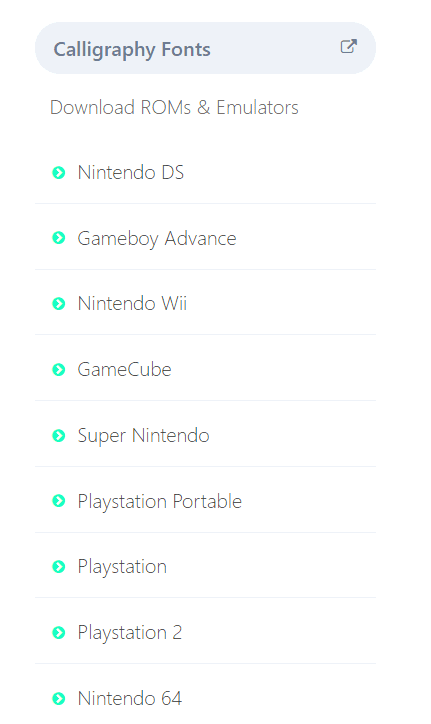
Für dieses Beispiel wählen wir Nintendo 64 da diese Konsole rockt, und für das Spiel wählen wir Super Mario 64 da dieses Spiel großartig war und die das erste 3D-Spiel, das jemals herauskam. (Sehen Sie, Sie lernen jeden Tag etwas Neues)
What Is Rom Hustler?
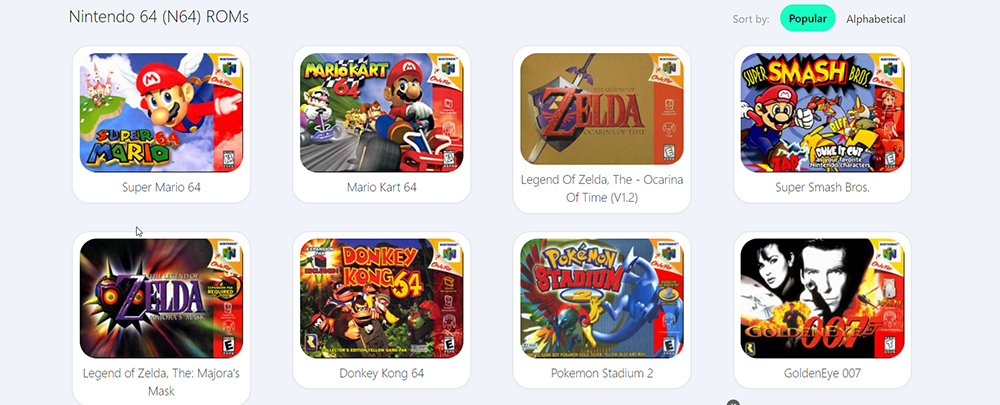
Sobald Sie Ihr Spiel ausgewählt haben, sehen Sie eine große grüne Schaltfläche mit der Aufschrift Gam speicherne drücken Sie einfach darauf und es beginnt, ein beliebiges Spiel, das Sie ausgewählt haben, herunterzuladen.
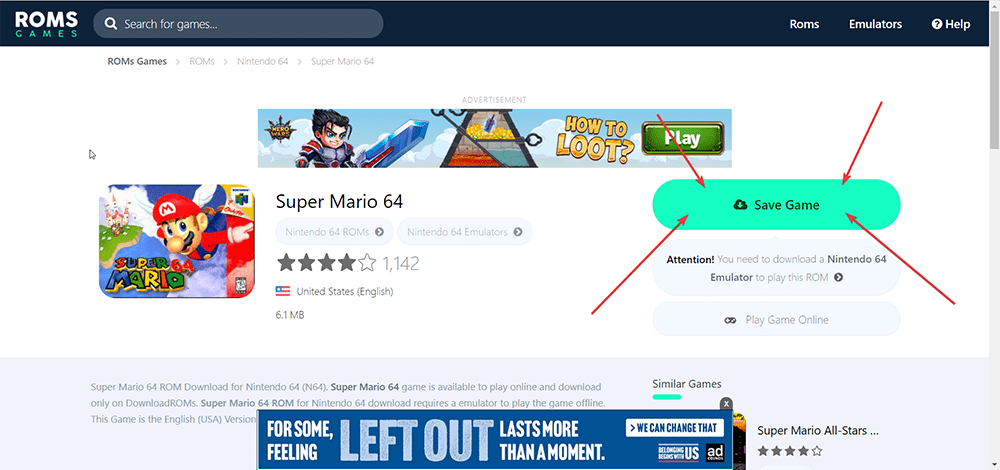
Das Spiel wird heruntergeladen als Zip-Ordner das ist in Ordnung NICHT entpacken Sie das Spiel, da Sie einfach in Ihren Download-Ordner gehen, in dem sich die gewünschten Spiele auf Ihrem PC befinden und Ziehen Sie den Zip-Ordner einfach per Drag & Drop in den Ordner "roms" der WinSCP-Anwendung die Sie geöffnet haben, so dass es dann wie dieses Bild unten aussieht
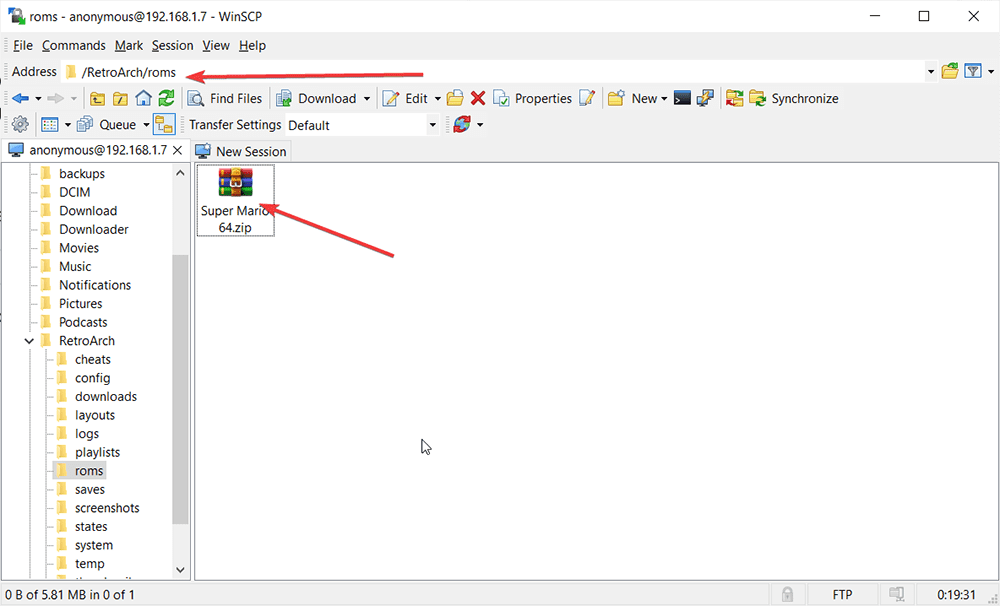
Ok, Ok, Ok, wir nähern uns dem Ende dieser Anleitung, also herzlichen Glückwunsch, dass Sie so weit gekommen sind. Jetzt müssen Sie nur noch wissen, wie Sie das Spiel auf Ihrer RetroArch-App auf dem Firestick spielen können.
Wenn Sie also alle Spiele in den "roms"-Ordner geladen haben, können Sie Ihren Laptop schließen und sich jetzt nur noch auf den Firestick konzentrieren.
So spielen Sie Spiele in Retorach auf dem Firestick
Im letzten Abschnitt geht es nun darum, wie Sie die Roms in RetroArch laden, damit Sie Ihre Kindheit zurückholen oder Ihren Kindern die echten Spiele zeigen können.
Also auf Ihrem Firestick Drücken Sie die Home-Taste um dann nach Hause zu gehen gehen Sie in Ihren App-Ordner und gehen Sie zu Retroarch.
Wählen Sie nun die zweite Option unten namens Inhalt laden sehen Sie dies unten
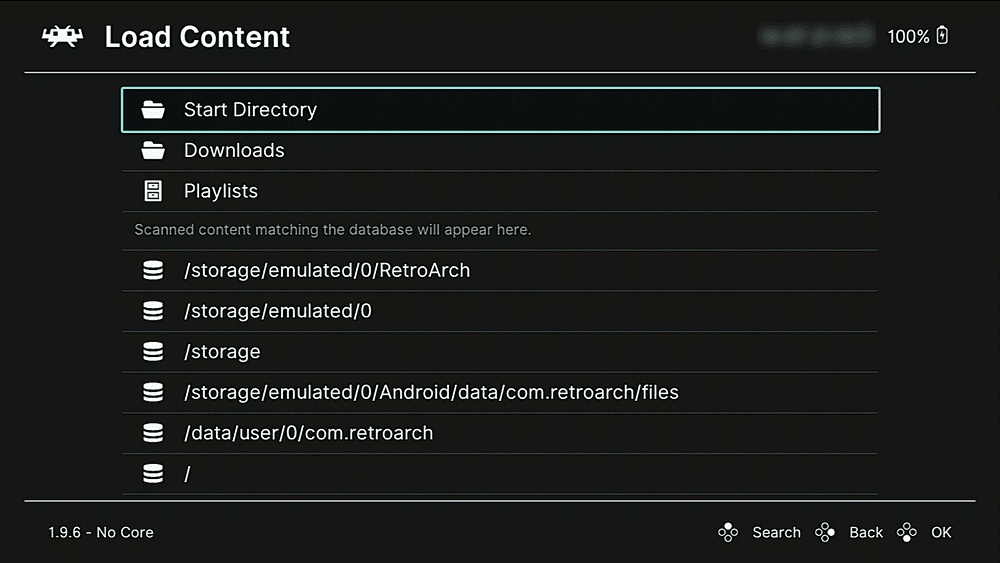
Gehen Sie nun in /Lagerung/emuliert/0/RetroArch
Dann in den Ordner namens roms die Sie zuvor erstellt haben, und dann einfach Wählen Sie das Spiel aus, das Sie spielen möchten aber denken Sie daran, viele Emulatoren (Kerne/Konsolen) vom Anfang dieses Artikels zu laden, damit das Spiel geladen wird.
Sobald Sie Ihr Spiel ausgewählt haben Wählen Sie Archiv laden und Voila!!! wird das Spiel gestartet.
Das war's, das ist das Ende der Anleitung. Wir hoffen, dies hat Ihnen geholfen, Ihren firestick einzurichten, um alte Retro-Spiele und -Konsolen mit Retroarch auf Ihrem firestick zu spielen.
Bitte beachten: Stellen Sie sicher, dass Sie immer nach innen gehen ES-Datei-Explorer und Prüfen Sie den verbleibenden Speicher auf dem Firestick da Sie nicht zu viele Spiele auflegen wollen, fügen Sie nur ein paar Spiele nacheinander hinzu.
Um zu sehen, wie viel Speicherplatz Ihr Firestick noch hat, müssen Sie ES-Datei-Explorer öffnen dann gehen Sie zu Lokal dann gehen Sie zu Startseite und Sie werden sehen, dass dort steht interner Speicher stellen Sie einfach sicher, dass Sie es behalten ideal unter 95%
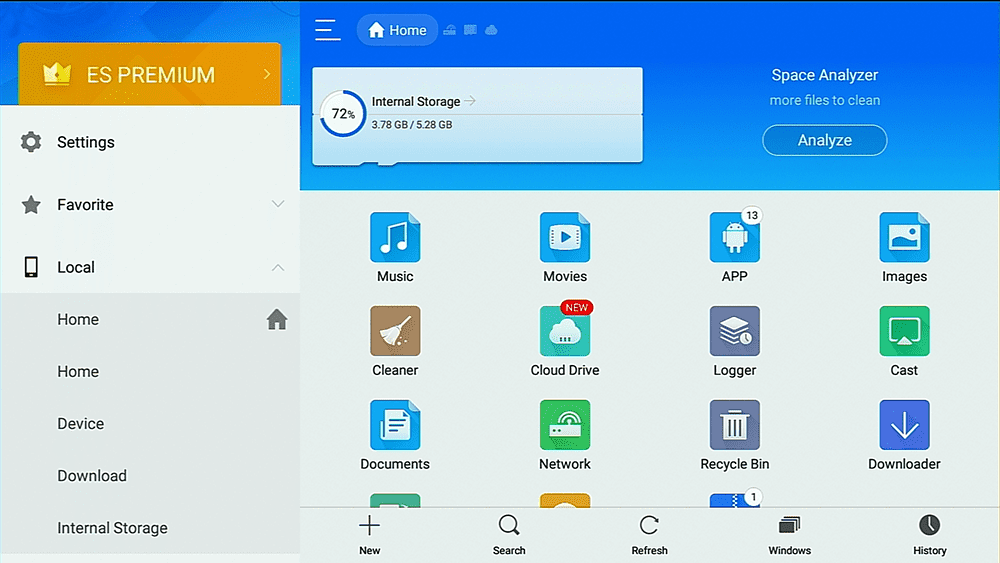
Hier sind einige FAQ-Fragen, die uns gestellt wurden
Mein Spiel wird nicht geladen?
Stellen Sie sicher, dass Sie den Emulator (Konsolen) für die Konsole installiert haben, für die das Spiel entwickelt wurde. Sie können dies im Abschnitt "Load Core" tun.
Wenn Ihnen dieser Leitfaden gefallen und geholfen hat, geben Sie ihn gerne weiter.
Teilen mit:
- Klick, um auf Facebook zu teilen (Wird in neuem Fenster geöffnet) Facebook
- Klicken zum Ausdrucken (Wird in neuem Fenster geöffnet) Drucken
- Klicken, um einem Freund einen Link per E-Mail zu senden (Wird in neuem Fenster geöffnet) E-Mail
- Klick, um auf LinkedIn zu teilen (Wird in neuem Fenster geöffnet) LinkedIn
- Klick, um auf Reddit zu teilen (Wird in neuem Fenster geöffnet) Reddit
- Klicke, um auf X zu teilen (Wird in neuem Fenster geöffnet) X
- Klick, um auf Tumblr zu teilen (Wird in neuem Fenster geöffnet) Tumblr
- Klick, um auf Pinterest zu teilen (Wird in neuem Fenster geöffnet) Pinterest
- Klick, um auf Pocket zu teilen (Wird in neuem Fenster geöffnet) Tasche
- Klicken, um auf Telegram zu teilen (Wird in neuem Fenster geöffnet) Telegramm
- Klicken, um auf Threads zu teilen (Wird in neuem Fenster geöffnet) Fäden
- Klicken, um auf WhatsApp zu teilen (Wird in neuem Fenster geöffnet) WhatsApp
- Zum Teilen auf Mastodon klicken (Wird in neuem Fenster geöffnet) Mastodon


